Satura rādītājs
Ja meklējat risinājumu vai dažus īpašus trikus, lai Excel programmā Excel pievienotu sekundāro X asi. Tad esat nokļuvis īstajā vietā. Izmantojot Excel diagrammas, pēc noklusējuma ir viena horizontālā ass. Bet dažreiz jums var būt nepieciešams pievienot sekundāro X asi, lai uzzīmētu citu datu kopumu. Ir ātrs veids, kā Excel programmā pievienot sekundāro X asi. Šajā rakstā jums tiks parādīts katrs solis ar pareizu.ilustrācijas, tāpēc jūs varat viegli tos piemērot savam mērķim. Ļaujiet iejusties raksta galvenajā daļā.
Lejupielādēt Practice Workbook
Prakses darba burtnīcu varat lejupielādēt no šejienes:
Pievienot sekundāro X asi.xlsxPapildu X ass pievienošanas soļi programmā Excel
Pieņemsim, ka jums ir datu kopa, kurā parādītas skaitļu 2. un 3. jaudas vērtības. Un jūs vēlaties uzzīmēt diagrammu, kurā parādīts diagrammas modelis. Turklāt jūs vēlaties parādīt. X2 vērtības uz galvenās horizontālās ass un X3 vērtības uz sekundārās horizontālās ass.

Tāpēc šajā sadaļā es jums parādīšu ātrus un vienkāršus soļus, lai pievienotu sekundāro X asi programmā Excel operētājsistēmā Windows. Šeit atradīsiet detalizētus metožu un formulu skaidrojumus. Šeit esmu izmantojis Microsoft 365 versiju. Bet jūs varat izmantot jebkuru citu versiju, kas jums ir pieejama. Ja kāda metode nedarbosies jūsu versijā, atstājiet mums komentāru.
📌 1. solis: Izveidojiet izkliedes diagrammu
Vispirms jums ir jāizveido izkliedes grafiks ar pieejamajām datu sērijām. Tā kā atkarībā no X vērtības ir divas kolonnas, tad izkliedes diagrammā ir izveidotas divas sērijas.

Lasīt vairāk: Kā pievienot otro vertikālo asi Excel izkliedes diagrammā (3 piemēroti veidi)
📌 2. solis: Ieslēgt sekundāro horizontālo asi
- Tagad noklikšķiniet uz diagrammas, un jūs atradīsiet plus(+) ikona diagrammas labajā augšējā pusē.
- Tad diagrammas elementi parādīsies. Jūs redzēsiet Asis lodziņš ir atzīmēts pēc noklusējuma.
- Noklikšķiniet uz bultiņa opcijā Asis, un jūs atradīsiet iespēju Sekundārā horizontālā ass . Atzīmējiet izvēles rūtiņa lai to iespējotu un parādītu grafikā.

Lasīt vairāk: Kā pievienot sekundāro asi programmā Excel (2 vienkārši veidi)
📌 3. solis: piešķiriet asīm nosaukumus
Tagad, lai pievienot virsrakstus asīs, dodieties uz diagrammas elementi un noklikšķiniet uz bultiņas asu nosaukumi un atzīmējiet sekundārā horizontālā opcija .

Tagad pārdēvējiet asu nosaukumus, vienkārši noklikšķinot uz tiem.

Lasiet vairāk: Kā mainīt asu nosaukumus programmā Excel (ar vienkāršiem soļiem)
Excel nerāda sekundārās horizontālās ass opciju
Dažreiz nav iespējams pievienot sekundāro horizontālo asi. Tad ir jāveic dažas papildu darbības.
Risinājums:
- Piemēram, šeit redzat, ka nav opcijas sekundārās horizontālās asis .

- Lai iespējotu sekundāro asu opciju rādīšanu, tā jāiedarbina manuāli.
- Šim nolūkam, ar peles labo pogu noklikšķiniet uz uz vienas no diagrammām un izvēlieties Formāta zemes gabala platība
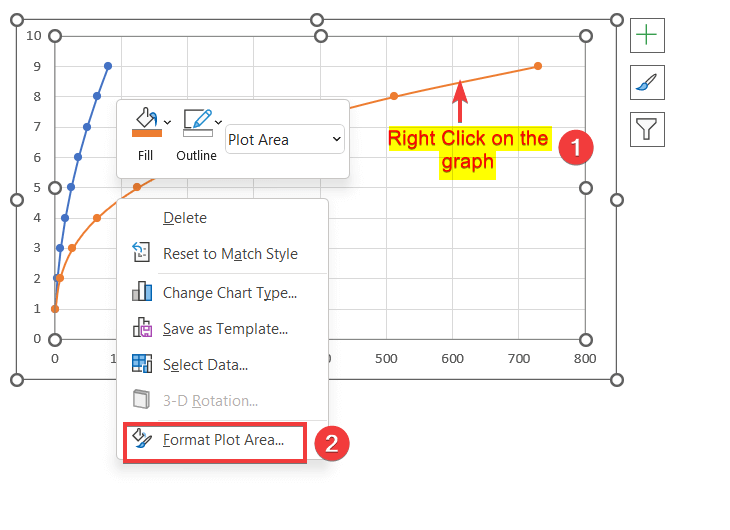
- Tagad redzēsiet Datu sērijas formāts logs parādīsies darblapas labajā pusē.
- Šajā sadaļā atlasiet Sekundārās asis opcija Sērijas opcijas .
- Tādējādi ir iespējota sekundārā vertikālā ass.

- Tagad dodieties uz Asu opcijas atkal no Diagrammas elementi Šeit atradīsiet sekundāro asu opcijas, kuru iepriekš nebija.

Secinājums
Šajā rakstā esat atradis, kā Excel programmā pievienot sekundāro X asi. Varat lejupielādēt bezmaksas darbgrāmatu un praktizēt to pats. Es ceru, ka šis raksts jums bija noderīgs. Jūs varat apmeklēt mūsu vietni. ExcelWIKI Lai uzzinātu vairāk ar Excel saistītu saturu. Lūdzu, komentārus, ieteikumus vai jautājumus, ja tādi ir, ierakstiet komentāru sadaļā zemāk.

